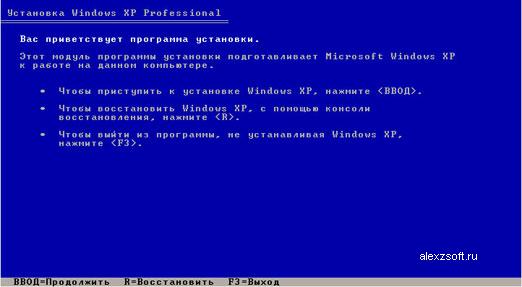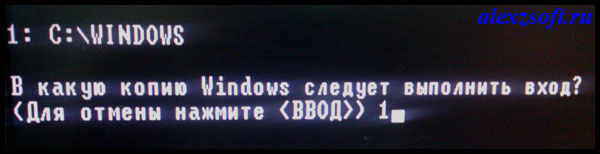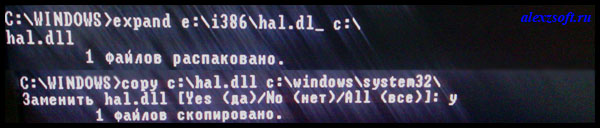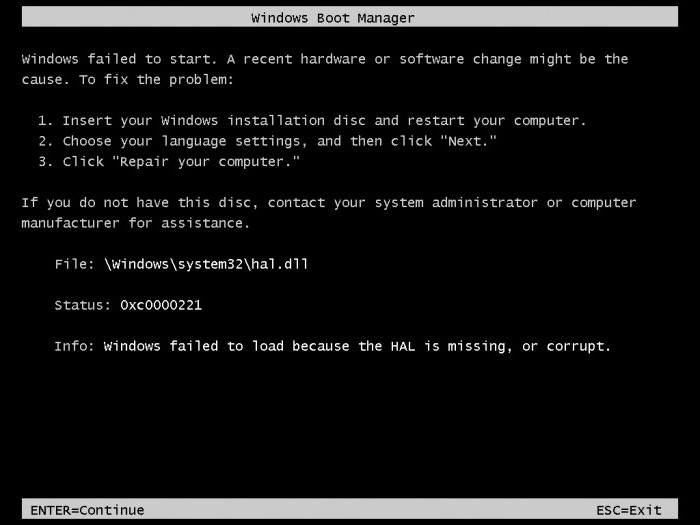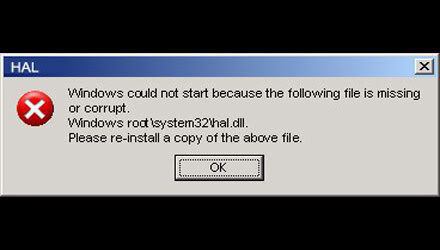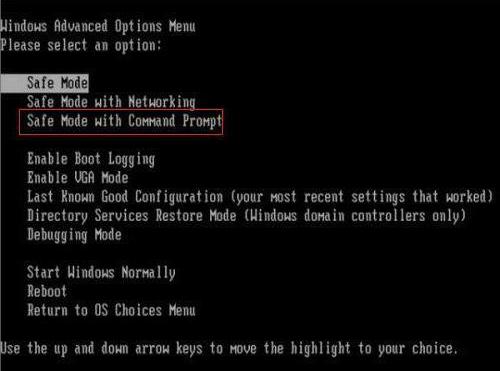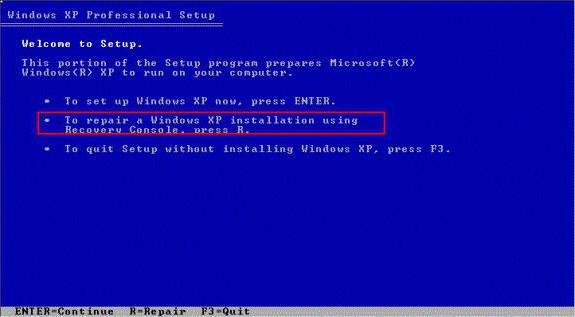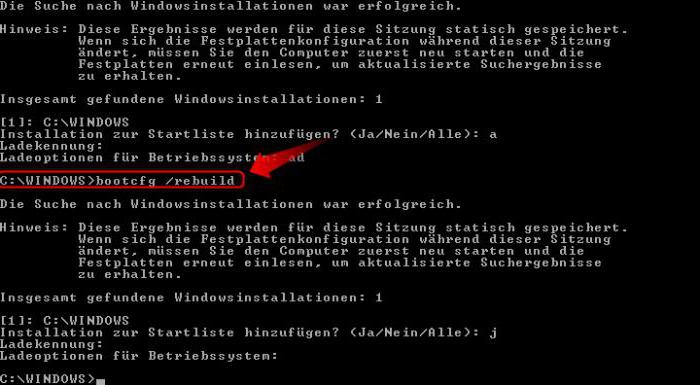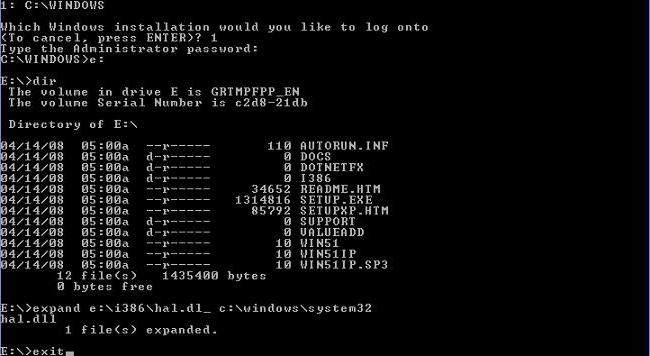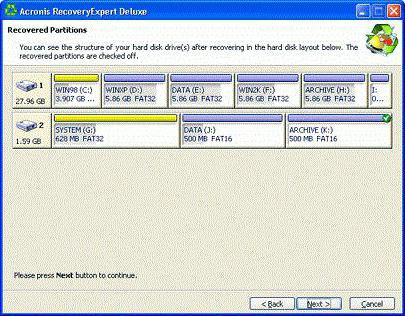Различные ошибки, связанные с библиотекой hal.dll, встречаются практически во всех версиях Windows: Windows XP, Windows Vista, Windows 7 и Windows 8. Текст самой ошибки может отличаться: «отсутствует hal.dll», «Запуск Windows невозможен, файл hal.dll отсутствует или поврежден», «Не найден файл WindowsSystem32hal.dll — наиболее распространенные варианты, но случаются и другие. Ошибки с файлом hal.dll всегда появляются непосредственно перед полной загрузкой Windows.
Ошибка hal.dll в Windows 7 и Windows 8
Сначала поговорим о том, как исправить ошибку hal.dll в последних версиях операционной системы: дело в том, что в Windows XP причины возникновения ошибки могут несколько отличаться и о них речь пойдет ниже в этой статье.
Причина ошибки — та или иная проблема с файлом hal.dll, однако не стоит спешить искать «скачать hal.dll» в Интернете и пытаться установить этот файл в систему — скорее, всего, это не приведет к желаемому результату. Да, один из вариантов возникновения проблемы — удаление или повреждение этого файла, а также повреждение жесткого диска компьютера. Однако, в подавляющем большинстве случаев, ошибки hal.dll в Windows 8 и Windows 7 возникают из-за проблем с главной загрузочной записью (MBR) системного жесткого диска.
Итак, как исправить ошибку (каждый пункт — отдельный вариант решения):
- Если проблема появилась один раз, попробуйте просто перезагрузить компьютер — скорее всего, это не поможет, но попробовать стоит.
- Проверьте порядок загрузки в BIOS. Убедитесь, что в качестве первого устройства для загрузки установлен жесткий диск с установленной операционной системой. Если непосредственно перед появлением ошибки hal.dll Вы подключали флешки, жесткие диски, делали изменения настроек BIOS или перепрошивку BIOS, обязательно выполните этот пункт.
- Выполните исправление загрузки Windows с помощью установочного диска или загрузочной флешки Windows 7 или Windows 8. Если проблема вызвана именно повреждением или удалением файла hal.dll, этот способ с большой вероятностью Вам поможет.
- Исправьте загрузочную область жесткого диска. Для этого нужно сделать все те же действия, что и для исправления ошибки BOOTMGR IS MISSING, о чем подробно написано здесь. Это наиболее часто встречающийся вариант в Windows 7 и Windows 8.
- Ничего не помогло — попробуйте установить Windows (воспользовавшись «чистой установкой».
Стоит отметить, что последний вариант, а именно переустановка Windows (с флешки или диска), исправит любые программные ошибки, но не аппаратные. Так что, если несмотря на то, что Вы заново установили Windows ошибка hal.dll остается, стоит поискать причину в аппаратной части компьютера — в первую очередь, в жестком диске.
Как исправить ошибку hal.dll отсутствует или поврежден в Windows XP
Теперь поговорим о способах исправления ошибки, если на Вашем компьютере установлен Windows XP. В данном случае эти способы будут несколько отличаться (под каждым отдельным номером — отдельный способ. Если он не помог, можно переходить к следующему):
- Проверьте очередность загрузки в BIOS, убедитесь, что жесткий диск с Windows является первым устройством загрузки.
- Загрузитесь в безопасном режиме с поддержкой командной строки, введите команду C:windowssystem32restorerstrui.exe, нажмите Enter и следуйте инструкциям на экране.
- Исправьте или замените файл boot.ini — очень часто это срабатывает при ошибке hal.dll в Windows XP. (Если это помогло, а после перезагрузки проблема снова появилось и если Вы недавно устанавливали новую версию Internet Explorer, то Вам придется ее удалить, чтобы проблема не появлялась в дальнейшем).
- Попробуйте восстановить файл hal.dll с установочного диска или флешки Windows XP.
- Попробуйте исправить загрузочную запись системного жесткого диска.
- Переустановите Windows XP.
Вот и все советы по исправлению данной ошибки. Следует отметить, что в рамках этой инструкции я не могу подробно описать некоторые пункты, например номер 5 в части про Windows XP, тем не менее, где искать решение обрисовал достаточно подробно. Надеюсь, руководство окажется полезным для Вас.
Здравствуйте уважаемые читатели, сегодня хотел бы рассказать что делать если не запускается Windows XP из-за испорченного или отсутствующего файла, в моем сегодняшнем случае hal.dll.
Hal dll отсутствует или поврежден Windows XP
При включении Windows говорит что файл hal.dll испорчен или поврежден попробуйте восстановить нажав кнопку r.
Для начала нужно скачать архив, я собрал файлы, которые могут пригодится для исправления ошибки. Это сам файл hal.dll (для windows xp и для windows 7).
Теперь вот что нам нужно делать:
1. Первый способ это запустить Windows, если он загружается и файл hal.dll, который вы скачаете нужно копировать и заменить в папку C:Windowssystem32 (Если у вас операционная система на диске C если нет, выберите другой диск). Перезагружаемся смотрим… Если ошибка осталась смотрите ниже…
2. Второй способ, если вдруг не запускается Windows, то нам понадобится любой установочный диск windows… Ну соответственно если у вас windows XP то и диск должен быть Windows XP.
Вставляем диск в CD-ROM и выставляем загрузку с диска в биосе. Если у вас Windows на флешке, то выставляем загрузку с флешки в биосе.
Далее загружаемся с диска… Нажимаем любую клавишу.
Ждем некоторое время, должно появится вот такое окно, в котором нажимаем R.
После того как вы нажмете R появится экран восстановления. Тут как раз мы и сможем восстановить поврежденный hal.dll
В окне выбираем вашу операционную систему, в моем случае первая.
Теперь используем хитрый прием копирования файлов. Существует конечно одна команда, но она может быть не так безопасна, так что мы пойдем надежным путем.
Для начала распаковываем нужный нам файл, командой expand e:i386hal.dl_ c:
Т.е. мы распаковываем файл с диска hal.dll из архива hal.dl_ на диск C: . У меня бука e: буква сидирома моего, у вас может быть другая, по этому пробуйте разные если не получится.
Теперь нам надо поместить файл hal.dll на свое место, делается это командой copy c:hal.dll c:windowssystem32 нажимаем Y (заменить).
Т.е. мы копировали файл из той директории куда мы распаковывали его, в ту где он должен находится. И потом подтвердили замену.
Теперь Windows должен запустится. Тестировал лично, у меня все стабильно работает.
3. Способ третий если не запускается.
Тут уж проблема в ошибках. Получается мы копировали рабочий файл, а он опять сломался… Значит проблема кроется в оперативной памяти либо в жестком диске. Вам нужно протестировать оперативную память на ошибки, если не заработает, то проверить и исправить битые секторы на жестком диске.
Если вы все проделали правильно проблемы возникнуть не должно и windows должен запуститься с работающим файлом hal.dll.
Помогло? Отблагодари автора
Обычно пользователи не воспринимают всерьез ошибки с отсутствующими файлами DLL-библиотек, так как их можно легко исправить, просто скачав нужный файл через интернет или с помощью специальной программы. Потом этот файл потребуется перетащить либо в системную, либо корневую директории программы, с которой возникли проблемы. В случае с файлом hal.dll все не так. Дело в том, что библиотека отвечает за программное взаимодействие с компонентами компьютера. Эта особенность делает невозможной загрузку операционной системы при отсутствии данной библиотеки.
Исправить ошибку, связанную с файлом hal.dll можно несколькими способами, которые актуальны для операционной системы Windows 7, 8 и 10.
Содержание
- Как исправить ошибку с файлом hal.dll в Windows 7, 8 и 10
- Вариант 1: Установить hal.dll
- Вариант 2: Восстановление ntoskrnl.exe
- Вариант 3: Корректировка boot.ini
- Вариант 4: Проверить диск на битые сектора
- Исправление ошибки с файлом hal.dll в Windows XP
- Вариант 1: Распаковать hal.dl_
- Вариант 2: Распаковка ntoskrnl.exe
- Вариант 3: Отредактировать конфигурацию файла boot.ini
- Вариант 4: Запустите проверку диска на ошибки
Данная ошибка часто появляется в ОС Windows XP и более старых, но имеет место быть и в Windows 7, 8, 10 – наиболее распространенных операционных системах в мире. В новых Виндовс встроена специальная восстанавливающая утилита, помогающая решить проблему во время загрузки операционной системы. К сожалению, она не всегда помогает решить проблему.
Для исправления проблемы с библиотекой hal.dll придется использовать Live-CD операционной системы, так как в противном случае войти в ОС не получится. Про то, как создать Live-образ операционной системы мы писали в отдельной статье, рекомендуем ознакомиться. Мы на этом подробно останавливаться не будем.
Теперь нужно инициировать загрузку компьютера с ранее созданной установочной флешки. Загрузить компьютер с Live-CD можно так:
- Подключите флешку и выполните перезагрузку компьютера.
- Нажмите Esc. Вы получите меню с перечнем всех доступных носителей, с которых можно загрузить компьютер. Выберите в перечне ваш USB-носитель.
- Компьютер загрузится с выбранной флешки. Выполните вход в Live-образ операционной системы.
Дальше перейдем непосредственно к вариантам устранения проблемы.
Вариант 1: Установить hal.dll
Запустив операционную систему, ошибку можно будет устранить простым скачиванием нужного файла с интернета и переноса его в нужную директорию. В данном случае это: C:WindowsSystem32.
Иногда на Live-CD не получается подключиться к интернету. В таком случае нужную библиотеку требуется скачать на другом компьютере и перекинуть на текущий.
Вариант 2: Восстановление ntoskrnl.exe
Иногда причиной невозможности загрузка библиотеки в систему может быть повреждение системного файла ntoskrnl.exe. Процесс восстановления во многом похож на предыдущий вариант: вам требуется найти в интернете, скачать и поместить в системную директорию файл ntoskrnl.exe. Папка, куда нужно поместить файл находится по пути: C:WindowsSystem32.
После помещения файла в данную директорию выполните перезагрузку компьютера в обычном режиме. В идеале загрузка Windows в обычном режиме должна пройти корректно. В противном случае попробуйте восстановить сам файл hal.dll как это было описано в первом способе.
Вариант 3: Корректировка boot.ini
Файл boot.ini – один из системных компонентов, отвечающих за корректную загрузку Windows. Из-за ошибок в нем возможны неполадки с важными системными библиотеками, в том числе и с hal.dll. Отредактировать этот файл можно и через «Блокнот», но это слишком сложно, поэтому лучше использовать специальное ПО, например, EasyBCD.
Программа распространяется на условно-бесплатной основе. Чтобы воспользоваться бесплатной версией, на официальном сайте перейдите в раздел «Non-commercial» и нажмите на «Register». Сайт попросит ввести логин и пароль. Введите любые и нажмите «Download».
Теперь выполните установку программы:
- Запустите исполняемый exe-файл и там нажмите по кнопке «Next».
- Примените лицензионное соглашение, кликнув по кнопке «I agree».
- В следующем окошке рекомендуется оставить все настройки по умолчанию и нажать «Next» для продолжения установки.
- На этом шаге укажите расположение папки, в которую будет установлена программа. Это делается в блоке «Destination Folder». Для выбора папки установка воспользуйтесь кнопкой «Browse».
- В окошке «Проводника» укажите нужную папку, куда будет выполнена установка.
- Подтвердите установку, нажав по кнопке «Install».
- Ожидайте завершение установки. В окошке, где сообщается об успешном окончании установки, установите галочку на пункт «Run EasyBCD» и нажмите «Finish».
Закончив с установкой EasyBCD перейдите к изменениям конфигурации файла boot.ini:
- Если в предыдущей инструкции вы поставили галочку у пункта «Run EasyBCD», то запуск программы произойдет автоматически. В левом меню переключитесь на раздел «Установка BCD».
- При первом запуске программы появится окошко со сводом правил использования некоммерческой версии продукта. Для продолжения использования нажмите кнопку «Ок».
- В открывшемся окошке обратите внимание на строку «Раздел». Там требуется установить размер 100 Мб. Обратите внимание, чтобы там стояла файловая система NTFS.
- В области «Параметры MBR» поставьте метку на пункте «Установить загрузчик Windows Vista/7/8 в MBR».
- Закончив с настройками воспользуйтесь кнопкой «Переписать MBR».
Файл boot.ini будет отредактирован. Если ошибка крылась в нем, то ошибка, связанная с файлом hal.dll будет исправлена.
Вариант 4: Проверить диск на битые сектора
По мере использования Windows на жестких дисках могут появляться битые сектора. Если в один из этих секторов попал файл hal.dll, то у вас могут возникнуть проблемы с его запуском. Исправить их можно, если выполнить проверку жесткого диска в Windows. В ходе проверок битые сектора устраняются автоматически.
Мы писали отдельную статью про сканирование жесткого диска на предмет битых секторов в Windows. В случае с запуском через Live-CD рекомендуем выполнять сканирование через «Командную строку» или PowerShell.
После «починки» битых секторов попробуйте запустить Windows в обычном режиме. Если запуск не получается выполнить корректно, то заменить поврежденный файл hal.dll.
Исправление ошибки с файлом hal.dll в Windows XP
Процесс устранения ошибки с данным файлом в Windows XP отличается от рассмотренного выше в первую очередь тем, что все взаимодействие будет происходить не в графическом, а текстовом интерфейсе.
Изначально вам нужно создать загрузочную флешку с Windows XP и загрузится с нее:
- Создание загрузочного образа производится так же, как и в случае с другими операционными системами Windows.
- Запустите флешку с образом по аналогии с предыдущими инструкциями.
- Нажмите Enter, когда на экране отобразится надпись «Press any key to boot from CD». Если не нажать Enter в первые несколько секунд, то автоматически запустится стандартная загрузка Windows XP, и вы вернетесь к ошибке с файлом hal.dll.
- Появится синий экран. Для запуска «Командной строки» нужно нажать на клавишу R.
- Когда откроется «Командная строка» вам потребуется произвести вход непосредственно в Windows. На экране должен появится список операционных систем. Скорее всего, у вас установлена одна Windows. В таком случае нажмите 1 и Enter.
- Введите пароль, который вы указывали при установке Windows XP.
Далее рассмотрим варианты исправления ошибки с hal.dll в Windows XP.
Вариант 1: Распаковать hal.dl_
Доступа в интернет и к графическому интерфейсу не предусмотрено, но вы можете через консоль выполнить распаковку файла hal.dll из архива hal.dl_, который расположен в образе Windows. Выполнить распаковку можно с помощью встроенной консоли в интерфейс Live-CD:
- Введите команду map, чтобы узнать, какая буква присвоена накопителю. Вам нужен накопитель, напротив которого стоит метка «CdRom0». Информация о файловой системе и доступном пространстве должна отсутствовать.
- Теперь нужно получить доступ к файлу архива. В зависимости от редакции XP он может находится в папке «I386» или «System32». Выполните проверку с помощью команды DIR, имеющей следующий вид: DIR D:I386SYSTEM32 (для папки System32) или DIR D:I386 (для I386).
- Для открытия архива воспользуйтесь командой: D:I386HAL.DL_ (для I386) или D:I386SYSTEM32HAL.DL_ (для System32).
- Распакуйте архив в системную директорию с помощью команды expand D:I386HAL.DL_ C:WINDOWSsystem32 или expand D:I386SYSTEM32HAL.DL_ C:WINDOWSsystem32, если он изначально был в папке System32.
- Завершив распаковку инициируйте выход из Консоли с помощью команды Exit.
Вариант 2: Распаковка ntoskrnl.exe
Проблема может быть еще и с файлом ntoskrnl.exe. В этом случае тоже будет выводиться сообщение об ошибке. Исправить ошибку можно с помощью следующей команды: expand D:I386NTOSKRNL.EX_ C:WINDOWSsystem32. Вы распаковываете архив NTOSKRNL.EX_, который расположен в той же папке, что и HAL.DL_.
Читайте также:
Регистрация DLL-библиотеки в системе
Исправление ошибки с файлом mfc110u.dll
Отсутствует библиотека comctl32.dll — что делать?
Ошибка с файлом OpenAl32.dll
Вариант 3: Отредактировать конфигурацию файла boot.ini
Исправление конфигурации файла boot.ini с помощью консоли происходит по следующей инструкции:
- Введите команду: bootcfg /rebuild и примените ее.
- Появится вопрос «Добавить систему в список загрузки». Впишите Y и нажмите Enter, дав тем самым согласие на процедуру.
- Далее у вас будет запрошен идентификатор загрузки. Введите «Windows XP» и нажмите Enter.
- Пропустите ввод параметров загрузки просто нажав Enter.
Вариант 4: Запустите проверку диска на ошибки
Вполне вероятно, что причина появления ошибки кроется в поврежденных сегментах жесткого диска. Запустить проверку на битые сектора и автоматическое исправление можно с помощью следующей команды: chkdsk /p /r.
Когда процедура завершится компьютер загрузится в обычном режиме. Длительность зависит от размера тома и может составить несколько часов. Рекомендуется запастись терпением.
Ошибка, связанная с отсутствием файла hal.dll встречается редко, но и способы ее устранения отличают от стандартного исправления ошибок с отсутствующими DLL-файлами. Предложенные варианты помогают в большинстве случаев, но не всегда. Если вам ничего не помогло, то остается только радикальный вариант – переустановка операционной системы.
Что сказать, многие пользователи компьютерных систем настолько привыкли к работе в среде Windows XP, что ни за что не хотят менять ее на более свежие системы. Однако сама «экспишка», равно как и последующие версии ОС Windows, подвержена появлению ошибок типа: «Не удается запустить HAL.dll», «Файл не найден», «Файл поврежден или отсутствует» и т. д. Давайте посмотрим, что можно сделать для восстановления загрузки системы без кардинальных мер типа полной переустановки.
Что это за файл?
Если говорить о самом файле, понимание его функционирования для рядового пользователя будет достаточно сложным.
В общих чертах: в Windows XP HAL.dll отвечает за взаимодействие программных и «железных» компонентов и представляет собой так называемый слой программного кода на уровне аппаратных абстракций, то есть, скрывает некоторые моменты аппаратной реализации на всех уровнях – от «железа» до прикладных программ. Это касается всех присутствующих в системе компонентов.
В общих чертах: в Windows XP HAL.dll отвечает за взаимодействие программных и «железных» компонентов и представляет собой так называемый слой программного кода на уровне аппаратных абстракций, то есть, скрывает некоторые моменты аппаратной реализации на всех уровнях – от «железа» до прикладных программ. Это касается всех присутствующих в системе компонентов.
Так почему же возникают непонятные многим ошибки при загрузке системы, когда на экране монитора появляется надпись «HAL.dll отсутствует или поврежден»? Windows XP, как одна из устаревающих систем, подвержена таким сбоям более всего.
Основные функции библиотеки
Что касается функционала, можно сказать, что данная библиотека представляет собой некую прослойку, которая позволяет не только пользователю, но и любому разработчику программного обеспечения использовать команды приложений для непосредственного обращения, скажем, к какому-то «железному» компоненту, даже без учета его марки, названия, производителя и т. д.
В целом же это универсальный мост, который позволяет программе работать на любом оборудовании в универсальном режиме. Чтобы было понятнее: в чем-то функционал библиотеки HAL.dll по принципу работы можно сравнить с тем же DirectX.
Почему возникает ошибка «HAL.dll отсутствует или поврежден» (Windows XP)?
Вообще причин для появления таких ошибок может быть очень много. Самыми банальными ситуациями являются повреждения винчестера или планок оперативной памяти. В этом случае нужно просто провести их диагностику.
Само собой разумеется, что нельзя исключать и пагубное воздействие вирусов, которые способны не только изменять структуру файла, но и даже полностью удалять его с жесткого диска.
Однако сейчас такие ситуации мы принимать в расчет не будем. Исходим из того, что винчестер в порядке, вирусов нет, а ошибка «HAL.dll отсутствует или поврежден» (Windows XP) вызвана исключительно в связи с программными сбоями.
Восстановление системы
Первой рассмотрим ситуацию, когда систему загрузить все-таки можно. Естественно, в начале загрузки системы на черном экране может появиться строка, сообщающая о том, что компонент Windows rootSystem32HAL.dll не найден (отсутствует или поврежден).
Однако сейчас такие ситуации мы принимать в расчет не будем. Исходим из того, что винчестер в порядке, вирусов нет, а ошибка «HAL.dll отсутствует или поврежден» (Windows XP) вызвана исключительно в связи с программными сбоями.
Восстановление системы
Первой рассмотрим ситуацию, когда систему загрузить все-таки можно. Естественно, в начале загрузки системы на черном экране может появиться строка, сообщающая о том, что компонент Windows rootSystem32HAL.dll не найден (отсутствует или поврежден).
Самым простым решением может стать загрузка Windows XP в безопасном режиме, но только с командной строкой (в начале процесса загрузки используется клавиша F8, после чего выбирается соответствующий раздел).
После появления командной строки нужно просто прописать в ней сочетание c:windowssystem32restorerstrui.exe (восстановление системы), а дальше просто следовать инструкциям на экране. Во многих случаях это помогает. Но что делать, если сообщение со строкой отсутствия загрузочного элемента Windows rootSystem32HAL.dll l появляется снова и система не грузится вообще?
Исправление неправильных записей в файле boot.ini
Немногие пользователи знают, что не всегда ошибка загрузки связана именно с рассматриваемой библиотекой. Иногда это только следствие, а причина кроется в некорректных (неправильных) записях в файле boot.ini, указывающих на раздел тома, где находится операционная система. Можно, конечно, использовать некоторые программы для Windows XP (мы их перечислим несколько позже), но сейчас посмотрим, что можно сделать самому без их помощи.
Итак, для начала загружаемся с любого инсталляционного диска Windows XP, предварительно выставив CD/DVD-ROM в качестве приоритетного устройства загрузки в BIOS, после чего нажатием клавиши «R» переходим к консоли восстановления.
Итак, для начала загружаемся с любого инсталляционного диска Windows XP, предварительно выставив CD/DVD-ROM в качестве приоритетного устройства загрузки в BIOS, после чего нажатием клавиши «R» переходим к консоли восстановления.
Теперь выбираем необходимую сборку Windows XP, если нужно, вводим пароль админа, а затем используем команду bootcfg/rebuild и нажимаем «Ввод». После обнаружения копии Windows и поступившего запроса добавляем ее в список загрузки (нажимаем «Y» и вводим идентификатор в виде модификации Windows XP (Home Edition или Professional), в общем, то, что установлено на компьютере).
После этого перегружаемся и выбираем вариант загрузки с новым источником. Только после этого можно будет найти в системе файл boot.ini, открыть его при помощи обычного «Блокнота» и удалить неправильный путь загрузки.
Ошибка HAL.dll: устранение последствий при помощи консоли
Вышеприведенные варианты восстановления срабатывают не всегда. Причина действительно может состоять именно в повреждении или отсутствии искомого файла, который по умолчанию расположен на системном диске (чаще всего это диск «C») по адресу WindowsSystem32HAL.dll.
Тут нам снова понадобятся инсталляционный диск и вход в консоль восстановления, как это было описано выше. Теперь наша задача сводится к тому, чтобы найти на диске оригинальный файл и скопировать его в системный раздел винчестера. Оговоримся сразу: такие действия применимы исключительно к системе Windows XP, с «семеркой» и «восьмеркой» такие вещи не проходят.
Допустим, дисковод у нас обозначен литерой «E». Сам файл на диске находится в папке i386. Чтобы убедиться, что он действительно есть, используем команду E:I386>dir. Нашли? Прекрасно! Но почему же тогда название файла не соответствует оригиналу, а обозначено как HAL.dl_? Только потому, что это запакованный архив CAB, который нам и нужно распаковать.
Для этого используем команду expand e:i386hal.dl_ c:windowssystem32 (с пробелом перед литерой диска «C»). Можно, конечно, распаковать файл и просто на системный диск, а затем скопировать его в нужное место. Но зачем, если можно произвести копирование и замену напрямую? После этого система должна загрузиться в обычном режиме без всяких проблем.
Лучшие программы для исправления ситуации
Впрочем, если такие способы исправления ошибки «HAL.dll отсутствует или поврежден» (Windows XP) некоторым пользователям могут показаться слишком заумными, можно использовать множество специализированных приложений типа Acronis Disk Director, Acronis Recovery Expert, Bootice и другие.
Для этого используем команду expand e:i386hal.dl_ c:windowssystem32 (с пробелом перед литерой диска «C»). Можно, конечно, распаковать файл и просто на системный диск, а затем скопировать его в нужное место. Но зачем, если можно произвести копирование и замену напрямую? После этого система должна загрузиться в обычном режиме без всяких проблем.
Лучшие программы для исправления ситуации
Впрочем, если такие способы исправления ошибки «HAL.dll отсутствует или поврежден» (Windows XP) некоторым пользователям могут показаться слишком заумными, можно использовать множество специализированных приложений типа Acronis Disk Director, Acronis Recovery Expert, Bootice и другие.
Такие программы для Windows XP, в принципе, особо между собой не отличаются, поскольку загружать их нужно непосредственно с оптического носителя или флэшки, а в работе они используют сходные методы. Другое дело, что пользователю не придется вводить специфичные команды, поскольку в них меню полностью конкретизировано, а в основе своей они рассчитаны на восстановление утерянных или поврежденных данных или даже целых логических разделов жесткого диска.
Если вы уже заметили, все эти приложения представляют собой программы общего типа, так сказать, на все случаи жизни. Естественно, в чем-то они, к примеру, неопытному пользователю и смогут помочь. Хотя вызывает законные сомнения тот факт, что рядовой юзер, не обладая необходимыми знаниями, будет использовать именно их. К сожалению, большинство из них, не вникая в суть вопроса, быстренько берутся за переустановку системы. А зря.
Может случиться и такое, что при повторной установке Windows возникнут такие ошибки, что и инсталляция до конца доведена не будет, а в итоге пользователь получит совершенно неработоспособную систему.
Заключение
Конечно, использование программ восстановления информации – это хорошо. Но все равно твердой уверенности в том, что необходимый файл динамической библиотеки будет полностью восстановлен, никто гарантии дать не может. Поэтому, несмотря на кажущуюся простоту работы с такими приложениями и их практически полную автоматизацию, лучше не полениться и воспользоваться стандартными методами восстановления загрузки системы. Пусть они сложнее или занимают больше времени, зато в таком случае можно быть на все сто быть уверенным, что работоспособность Windows XP будет восстановлена целиком и полностью.
Правда, в некоторых случаях, когда ошибки данной динамической библиотеки являются не причиной, а следствием других программных сбоев, применение подобных утилит может быть оправданным. Однако если проблема – в винчестере или в нарушении работы оперативной памяти, тут ничего не поделаешь. Сначала придется провести полное тестирование, а в самом неприятном случае – заменить «железо» и установить систему, что называется, с чистого листа. Придется с этим смириться.
В этой статье я расскажу вам какими способами можно устранить возможно пугающую вас ошибку связанную с файлом hal.dll
Руководство по устранению неполадок в Windows XP
Содержание
- Самостоятельное исправление ошибки Hal.dll
- Исправление ошибок Hal.dll в Windows 7, 8 и Vista
- Устранение ошибки Hal.dll в Windows 7, 8 и Vista
Синий экран Hal.dll отсутствует
Ошибка «отсутствует или поврежден hal.dll» может появляться в нескольких вариациях, вот самые распространенные из них:
- «Не удается запустить Windows, поскольку следующий файл отсутствует или поврежден:
Windows rootsystem32hal.dll.Установите заново копию указанного выше файла.» - «Winnt_root»System32Hal.dll отсутствует или поврежден:
Установите заново копию указанного выше файла.» - «Не удается найти WindowsSystem32hal.dll»
- «Не удается найти hal.dll»
Ошибка hal.dll отображается вскоре после включения компьютера. Windows XP еще не успевает загрузиться полностью как появляется такое сообщение.
Причины Hal.dll
Причиной ошибки «windows root system32 hal dll» является — повреждение, удаление или перемещение с предполагаемого местонахождения файла hal.dll.
Дополнительные причины:
Повреждение файла boot.ini или, возможно, физическое повреждение жесткого диска.
Так же если вы видите надпись hall dll (с двумя ll), то причиной может являться вирус. В данном случае просто просканируйте систему антивирусной программой, и проблема может быть решена.
Данная проблема иногда возникает с ошибкой отсутствия Msvcr110.dll
Как самостоятельно исправить ошибку «отсутствует Hal.dll»?
- Перезагрузите компьютер. Возможно, что ошибка hal.dll появилась случайно.
Примечание: поскольку ошибки hal.dll появляются перед полной загрузкой Windows XP, вы не сможете правильно перезагрузить компьютер. Вместо этого, нужно будет сделать это принудительно. На системном блоке, вы увидите кнопку принудительной перезагрузки.
- Проверьте правильность порядка загрузки в BIOS. Ошибка hal.dll может появляться, если нарушен порядок загрузки в BIOS: обратите внимание на то, какой жесткий диск стоит первый.
- Запустите восстановления системы Windows XP из командной строки. Если это решение не помогло, и вы продолжаете видеть синий экран и hal.dll ошибку на нем, переходим к следующему шагу.
- Исправить или заменить файл boot.ini. Это вам поможет, если причиной на самом деле был boot.ini-файл, а не hal.dll-файл, который чаще является виновником ошибки.
Примечание: если восстановление boot.ini не исправило ошибку hal.dll, и она появляется снова после перезагрузки, и вы недавно установили Internet Explorer 8(IE8) в Windows XP, удалите его. В этом конкретном случае, IE8 может быть первопричиной ошибки hal.dll.
- Создать новый загрузочный сектор в Windows XP. Если загрузочный сектор поврежден или не правильно настроен, появляется ошибка dll.
- Восстановление данных с поврежденных секторов на жестком диске. Если физическая часть вашего жесткого диска, хранящая какую-либо долю файла hal.dll была повреждена, то вы вероятнее всего увидите ошибку system32 hal.dll.
- Восстановить hal.dll файл с компакт-диска Windows XP. Если hal.dll файл является причиной проблемы, его восстановление с оригинального компакт-диска Windows XP решит вопрос.
- Выполните установку Windows ХР путем восстановления. Этот тип установки заменит отсутствующие или поврежденные файлы. Продолжите поиск неисправностей, если это не поможет устранить проблему.
- Выполните чистую установку Windows XP. Этот тип установки полностью сотрет вашу Windows XP с компьютера и установит ее заново.
Примечание: Хотя, это почти 100% способ решить любые hal.dll ошибки, этот процесс очень трудоемкий, в связи с тем, что все ваши данные должны быть закреплены и потом восстановлены.
- Проверьте жесткий диск. Если все предыдущие варианты исправления ошибки hal.dll не помогли, в том числе установка чистой Windows XP, то проблема, скорее всего, заключается в жестком диске. Протестируйте его на ошибки, что бы убедиться.
Если жесткий диск не прошел не один из тестов, замените его и затем установите новую Windows XP на ваш компьютер.
Если вы недавно изменили порядок загрузки или подключали внешние или дополнительные винчестеры, это может являться причиной вашей проблемы.
Важно: Если вы не можете получить доступ к вашим файлам для их резервного копирования, вы должны понимать, что потеряете их полностью, в случае установки чистой Windows XP.
Эта проблема относится к Windows XP, включая Windows XP Professional и Windows XP Home Edition.
В других операционных системах, такие как Windows 8, Windows 7, Windows Vista, ошибка hal.dll тоже может возникать, но причины ее настолько различны, что оно представляет собой совершенно другое руководство по устранению неполадок (см. ниже).
Как исправить Hal.dll ошибки в Windows 7, 8 и Vista
Руководство по устранению ошибки «отсутствующего Hal.dll» в Windows 8, 7 и Vista
Сообщение об ошибке Hal.dll
Поскольку выше мы уже разобрали ошибку hal.dll в Windows ХР, вкратце напомню вам, в каком виде может появиться данные ошибки в Windows 7, Windows 8 и Windows Vista которые возникают в середине загрузки системы:
- «Не удается запустить Windows, поскольку следующий файл отсутствует или поврежден:
C:Windowssystem32hal.dll.Установите заново копию указанного выше файла.» - «Не удается найти WindowsSystem32hal.dll»
- «C:WindowsSystem32Hal.dll отсутствует или поврежден:
Установите заново копию указанного выше файла.»
Причины Hal.dll
Причиной ошибки » windows root system32 hal dll» является — повреждение, удаление или перемещение с предполагаемого местонахождения файла hal.dll.
Другой возможной причиной является поврежденный жесткий диск, но в большинстве случаев в Windows 8, Windows 7 и Windows она появляется из-за проблем с основным загрузочным кодом.
Так же если вы видите надпись hall dll (с двумя ll), то причиной может быть вирус. В данном случае просто просканируйте систему антивирусной программой, и проблема будет решена.
Как исправить ошибку Hal.dll в Windows 7, 8, Vista
- Перезагрузите компьютер. Начните с этого. Маловероятно, но ошибка hal.dll может быть вызвана временной проблемой, с которой справиться перезагрузка компьютера.
Примечание: поскольку ошибки hal.dll появляются перед полной загрузкой Windows, в этом случае нет возможности правильно перезагрузить компьютер. Вместо этого, вы должны сделать это принудительно. На системном блоке, вы можете найти кнопку принудительной перезагрузки.
- Проверьте последовательность загрузки в BIOS. Ошибка будет появляться, если BIOS настроен так, что во время загрузки первым списки жесткий диск другой, чем с обычно используемым копии Windows, установленной на нем.
- Выполните восстановление системы. Запуск процесса восстановления в Windows 7 и Vista является автоматизированной загрузкой Windows fix, этот инструмент в большинстве случаев исправит ошибку hal.dll, связанную с повреждением или отсутствием файла hal.dll.
- Обновите загрузочный код, по использованию BOOTMGR. Если объем загрузочного кода поврежден или настроен для другого менеджера загрузки кроме BOOTMGR, тогда вы будите наблюдать ошибку «hal.dll отсутствует».
Примечание: проблема с объемом загрузочного кода является наиболее распространенной причиной ошибки hal.dll в Windows 7, 8 или Vista.
Я описываю его четвертым шагом, поскольку первые являются наиболее простыми в исполнении. Однако если вы уверенно работаете с advanced tools в Windows, не стесняйтесь сделать этот шаг первым.
- Тест жесткого диска. Есть вероятность, что проблемой является повреждение жесткого диска. Замените жесткий диск, если по результатам теста, в нем обнаружилась проблема и затем снова установите Windows 8, 7 или Vista на Новый Диск.
- Выполнить чистую установку Windows. Этот вид установки Windows, полностью сотрет все ваши данные (включая ошибки) и загрузит вам новую систему.
Примечание: если вы недавно устанавливали внутренний или подключали внешний жесткий диск, вносили изменения в BIOS или видели мелькнувший BIOS, это может быть причиной вашей проблемы.
Важно: чистая установка, устранит любые программные причины ошибки hal.dll, но выполняя этот пункт, вы должны быть уверенны, что ваш жесткий диск работает должным образом, и вы испробовали все другие способы устранения неисправностей.